
更新履歴
- hostsファイルとDNSの違いとは?優先順位・仕組み・使い分けを解説
- Excelで複数行を1行にまとめる方法まとめ【関数・PQ対応】
- レスポンスタイムとターンアラウンドタイムの違い【基本情報対策】
- ステートレスとステートフルの違いを徹底解説!エンジニアが知るべき仕組みと具体例
- shとbashの違いを徹底解説!シェルスクリプトの使い分け
- 【徹底比較】イーサネットとWi-Fi違いと選び方を解説
- 【徹底解説】UTF-8 BOMあり・なしの違いと選び方
- npmとYarn、開発者が知るべき違いとは?
- 【Linux】nanoコマンドの使い方 | 基本操作からショートカット、便利設定
- 「Git pull 強制」は危険?ローカル変更を破棄してリモートに合わせる安全な方法
- 【保存版】PNGとJPEGの違いを徹底比較!用途別使い分けガイド
- GUIとCUIの違いとは?初心者でもわかるメリット・デメリットと使い分けを徹底解説
- Web1 Web2 Web3 違いを徹底解説:それぞれの特徴と比較
- SMTP・POP3・IMAPの違いを徹底解説 | メール送受信プロトコル
- 【Linux】容量の大きいファイル・ディレクトリを確認する方法
- nc(Netcat)コマンド徹底解説|ポート指定で疎通確認する
- 【VSCode】JSON・XMLを整形・最小化する方法
- 【Excel】シートが見えない!表示されない原因と対処法
- 【Linux】lsofコマンドの見方・活用ガイド
- 【A5M2】テーブルにNULL値を入力する方法
Excelユーザにお勧めの本
ITエンジニアにお勧めの本
Excelでよく使われる「プルダウンリスト(ドロップダウンリスト)」は、日常的なデータ入力作業の中でも特に利用頻度の高い機能です。入力ミスを防ぎ、統一されたデータをスムーズに扱うために欠かせない要素といえます。
本記事では、ショートカットキーを使ってプルダウンリストを開く・選択する・作成する・解除するといった操作を、初心者でも再現できるようにステップごとに丁寧に解説します。
記事のポイント
プルダウンリストは「データの入力規則」で作成し、入力ミス防止と作業効率化に役立つ。
主要ショートカット
- プルダウンリストを開く:
Alt + ↓(Windows)- データの入力規則の設定画面を開く:
Alt + A + V + VまたはAlt + D + Lリスト作成・編集・解除まで、すべてキーボード操作で完結可能。
エクセルのプルダウンリストの基本と概要
プルダウンリスト(ドロップダウンリスト)とは
プルダウンリストとは、セルをクリックすると候補一覧が表示され、その中から選択できる入力補助機能のことです。Excelでは「データの入力規則」を使って設定します。このリストを使えば、部署名、担当者、商品名など、定型的なデータを正確に入力することが可能になります。
プルダウン機能を利用するメリット
- 入力ミスを防止できる(誤字脱字や表記ゆれを回避)
- 入力作業がスムーズになり、業務効率が向上する
- データの整合性を維持できる(集計や分析が正確になる)
- 他のメンバーと共有する際も統一された入力ルールを維持できる
エクセルのプルダウンリストを作成するショートカット
Excelのプルダウンリストはデータタブの「データツール>データの入力規則」から作成できますが、ショートカットを利用するとより最速で作成することができます。
確認した環境
- Windows 11 Home
- Microsoft Office Home and Business 2019
本記事のショートカットキー表記のルール
本記事のExcel操作手順は「同時押し」と「順番押し」で紹介します。以下の通り同時押しは&、順番押しは+で表記します。
- 同時押し:
Alt & ↓(Altキーと下矢印を同時に押す) - 順番押し:
Alt + A + V + V(Altを押したあとに順にキーを押す)
「データの入力規則」ダイアログを開くショートカット
- 初心者におすすめ:
Alt + A + V + V
これらの操作で「データの入力規則」ダイアログを開けます。Excelのバージョンによってショートカットが異なるため、両方試して覚えておくと便利です。
Altを押下

Aを押下
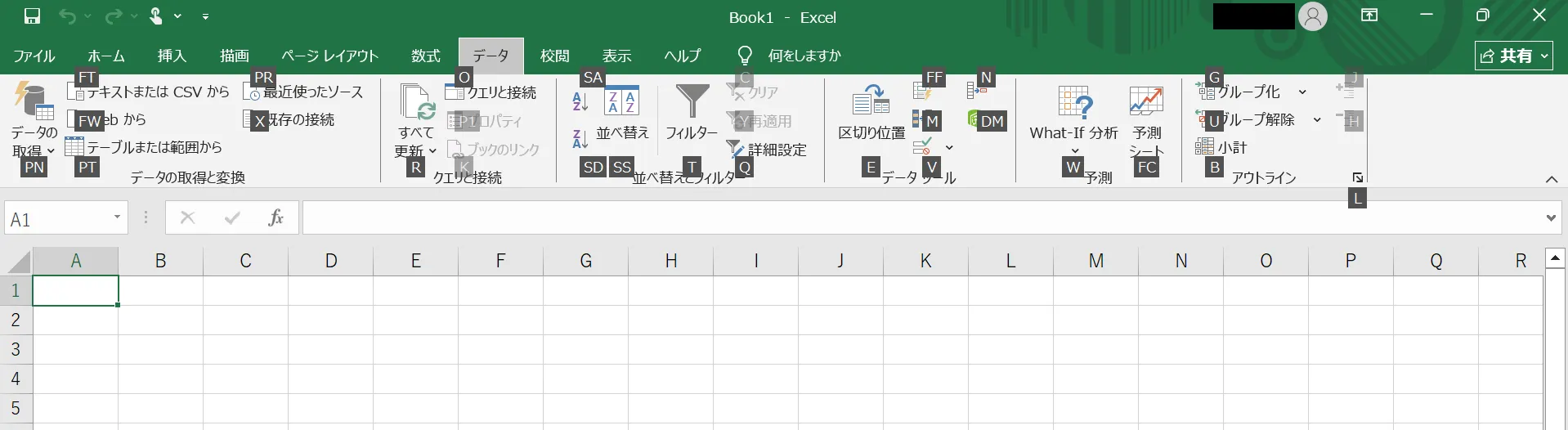
Vを押下
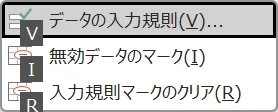
Vを押下
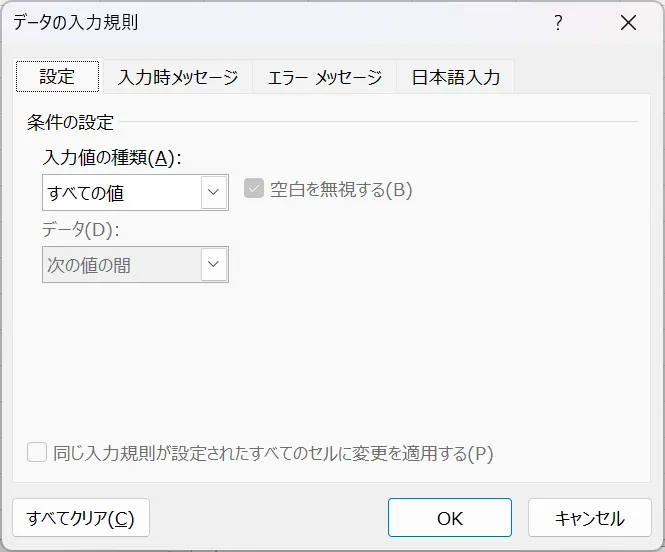
- 最速ショートカット:
Alt + D + L
Altを押下
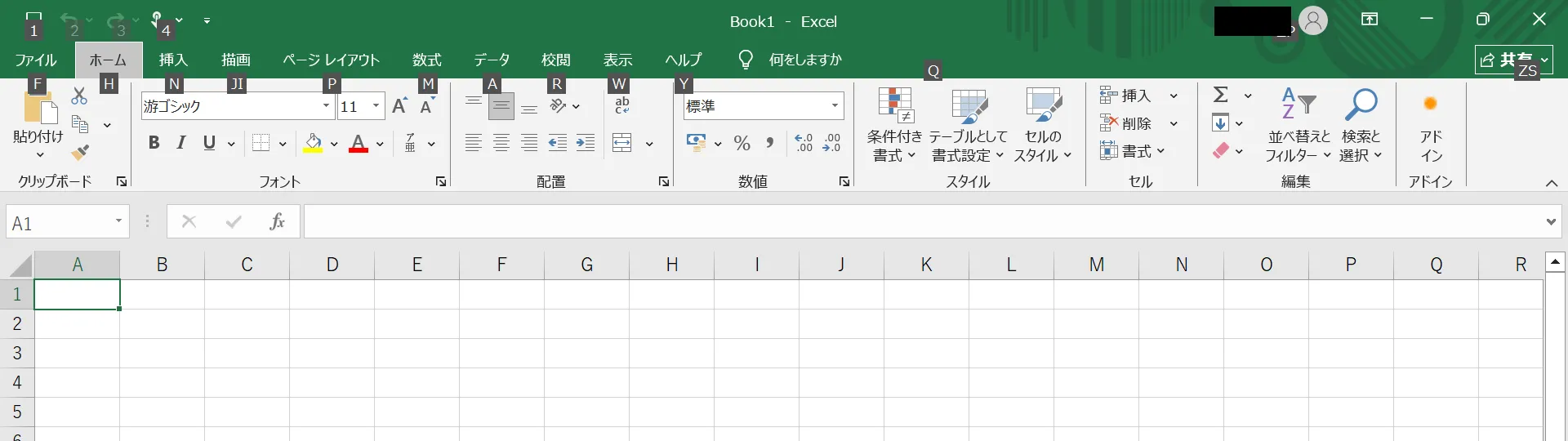
Dを押下
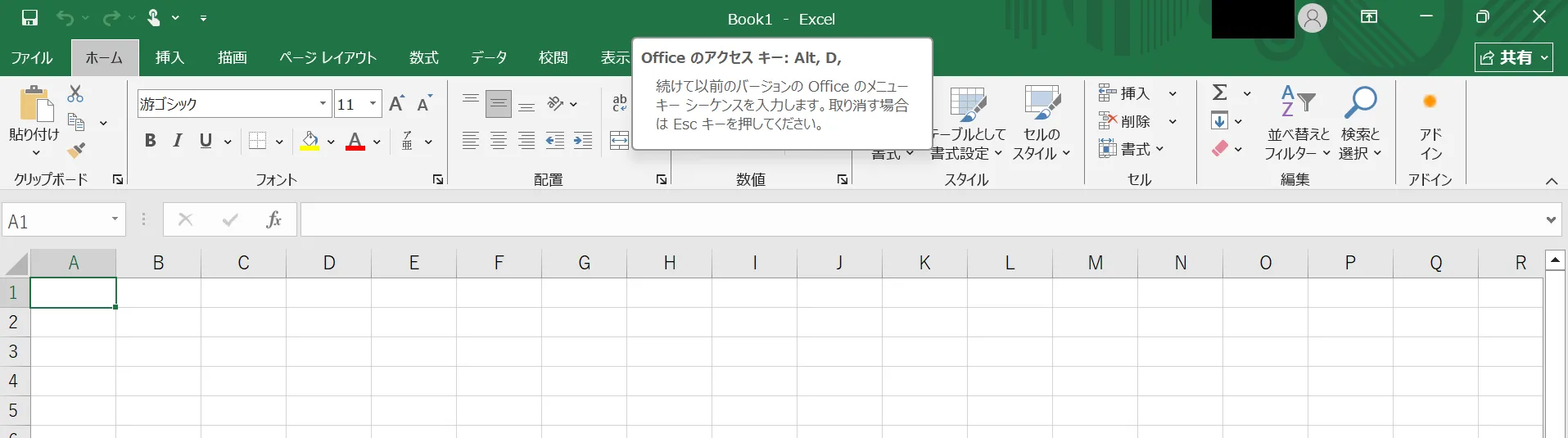
Lを押下
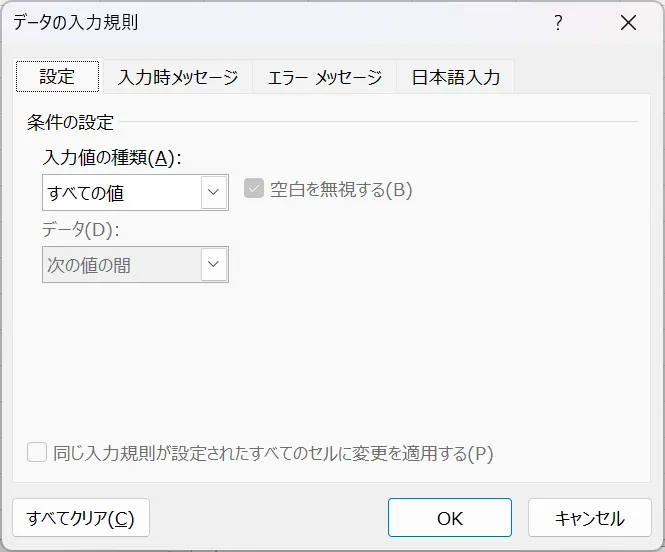
データの入力規則を設定するキー操作
- 「入力値の種類(A)」を開く:
Alt & A
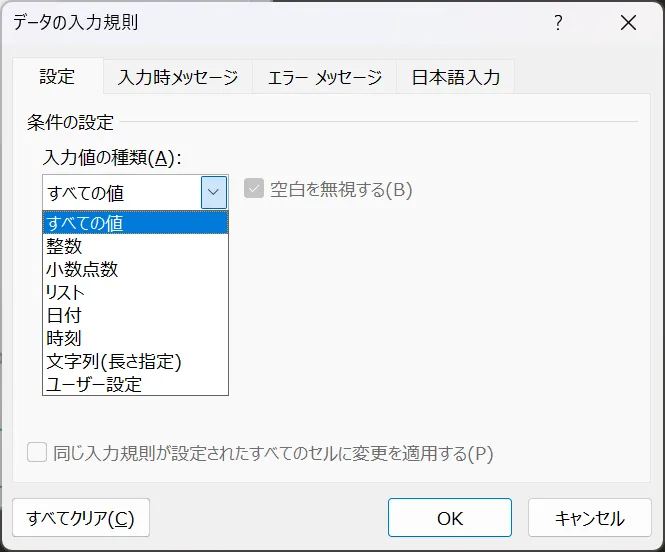
- 「リスト」を選択:
↓キーを3回押す
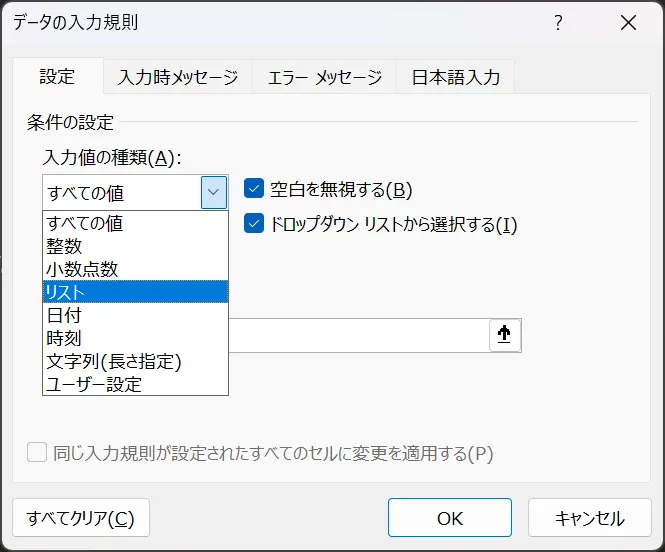
Enterを押下
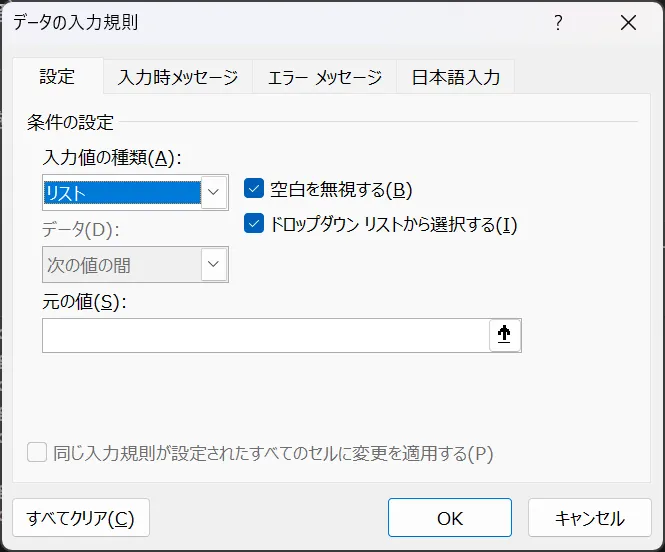
- 「元の値(S)」を編集:
Alt & S

この操作で、リストの参照元を指定する入力欄に移動できます。
プルダウンリスト項目の設定方法
- 直接入力:
A,B,Cのように半角カンマで区切ることで、簡易的なリストを作成できます。
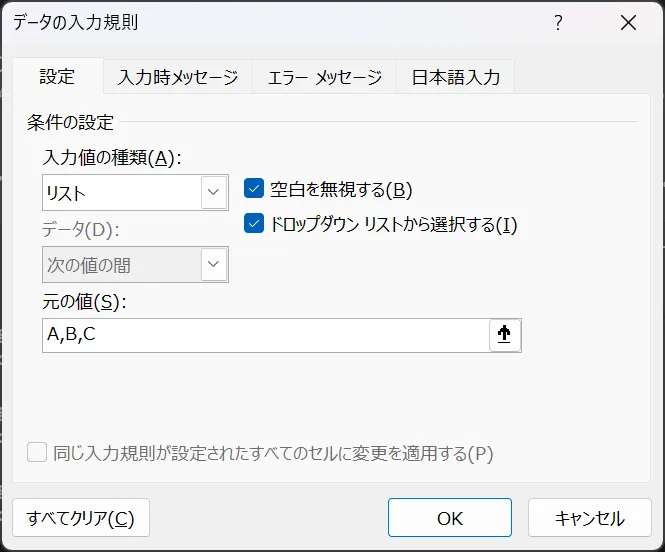
- セル参照:
=Sheet2!$A$1:$A$5のように別シート範囲を指定すれば、後から項目を編集しても自動反映されます。
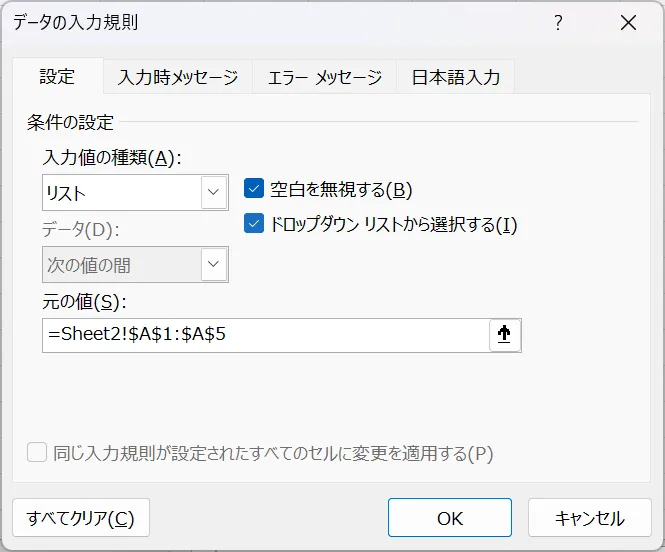
セル参照を利用する方法は、メンテナンス性が高く、業務で複数人が編集するシートにおすすめです。
Excelのプルダウンリストを選択・操作するショートカット
Excelのプルダウンリストはクリックでも選択できますが、ショートカットキーを使うと生産性が向上します。
プルダウンリストを開くショートカット
ショートカット:Alt + ↓
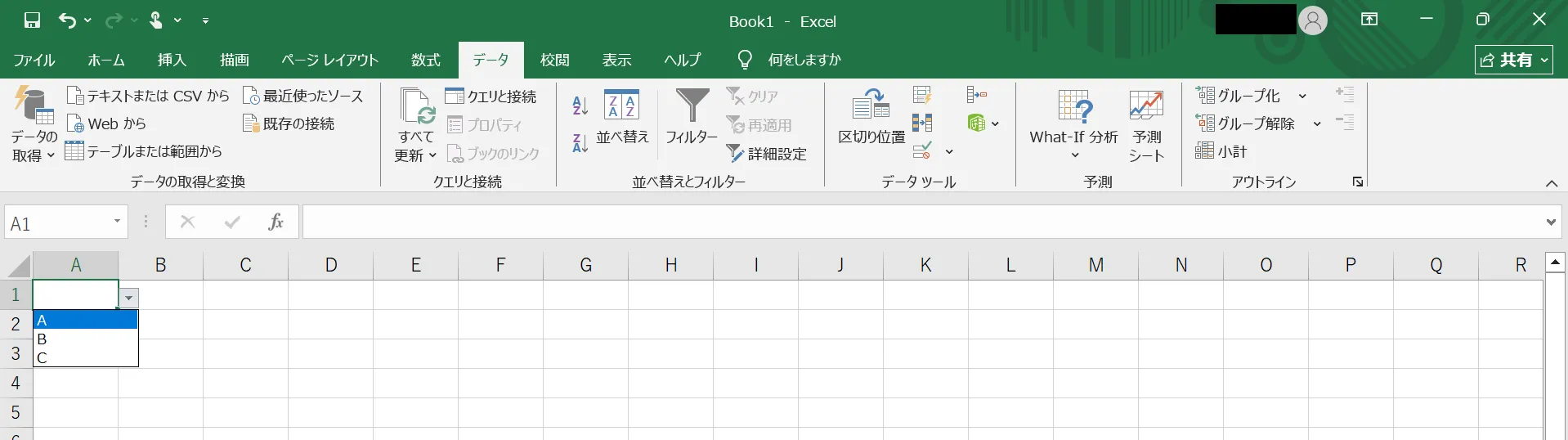
このショートカットを使うと、マウスを使わずに候補一覧を開くことができます。数百行のデータを扱う際など、マウス操作を省略できる点は大きな時短効果を発揮します。
リスト内の項目を選択・確定する操作
- 上下移動:
↑または↓
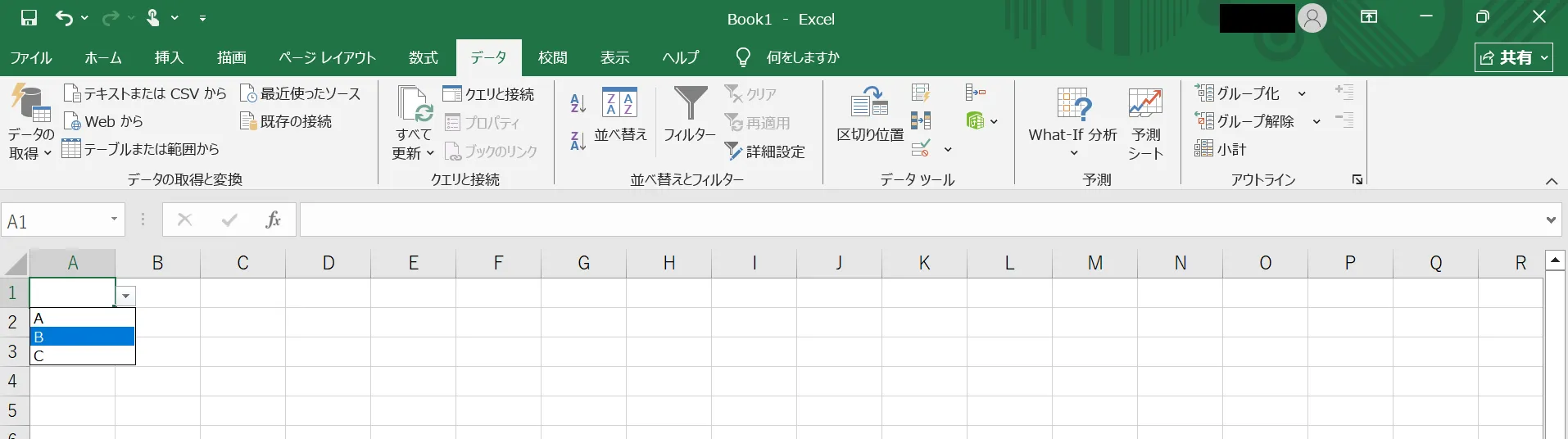
- 項目確定:
Enter
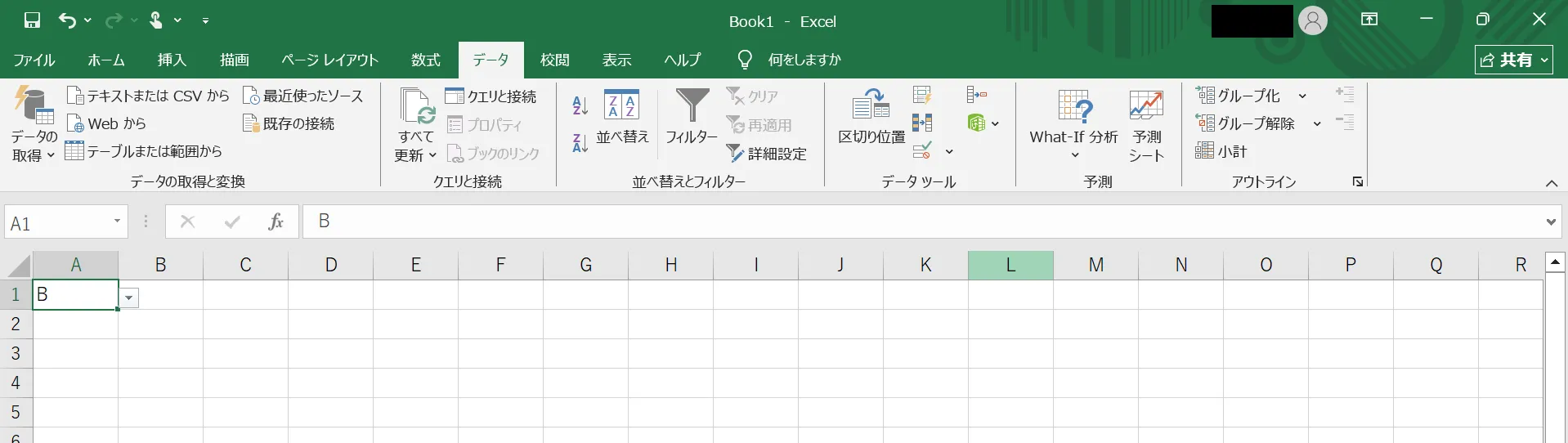
- 表示キャンセル:
Esc
Esc押下前
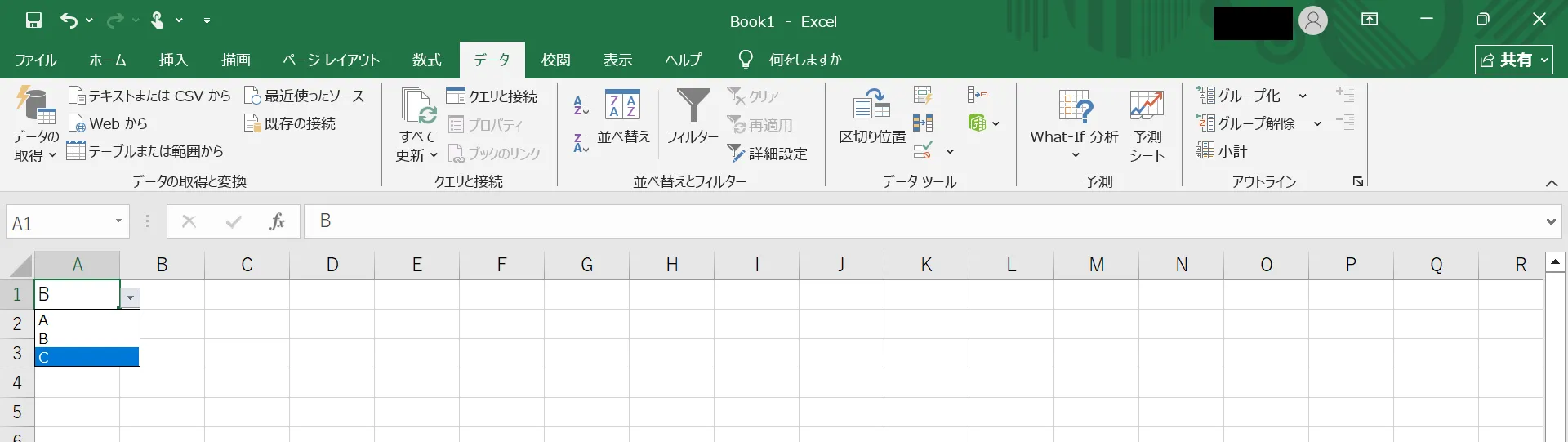
Esc押下後
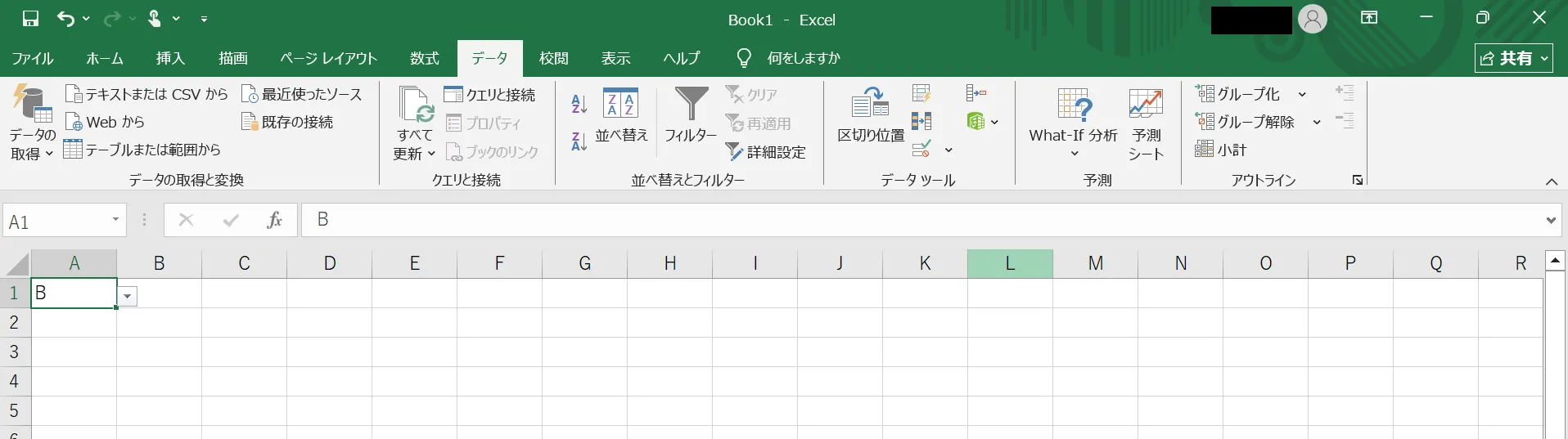
これらのキー操作を組み合わせることで、キーボードだけでリスト選択が完結します。特にEscキーを押すとリストが閉じるため、誤って開いてしまった場合にも即座に戻ることが可能です。
項目確定後に次のセルに移動する操作
Enterキーで項目を確定したあとにTabを押すことで、右隣のセルに自動で移動できます。表形式のデータ入力では、このコンビネーション操作でリズムよく入力が進みます。
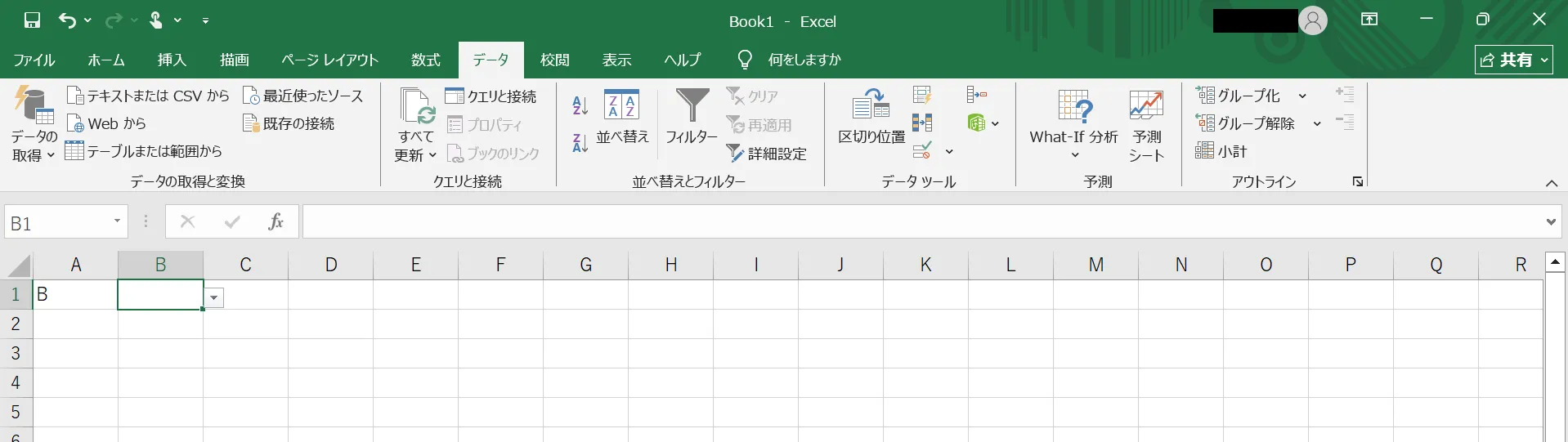
確定後の項目を削除する操作
Deleteキーを押せば選択内容を削除できます。誤って選んでしまったときも安心です。
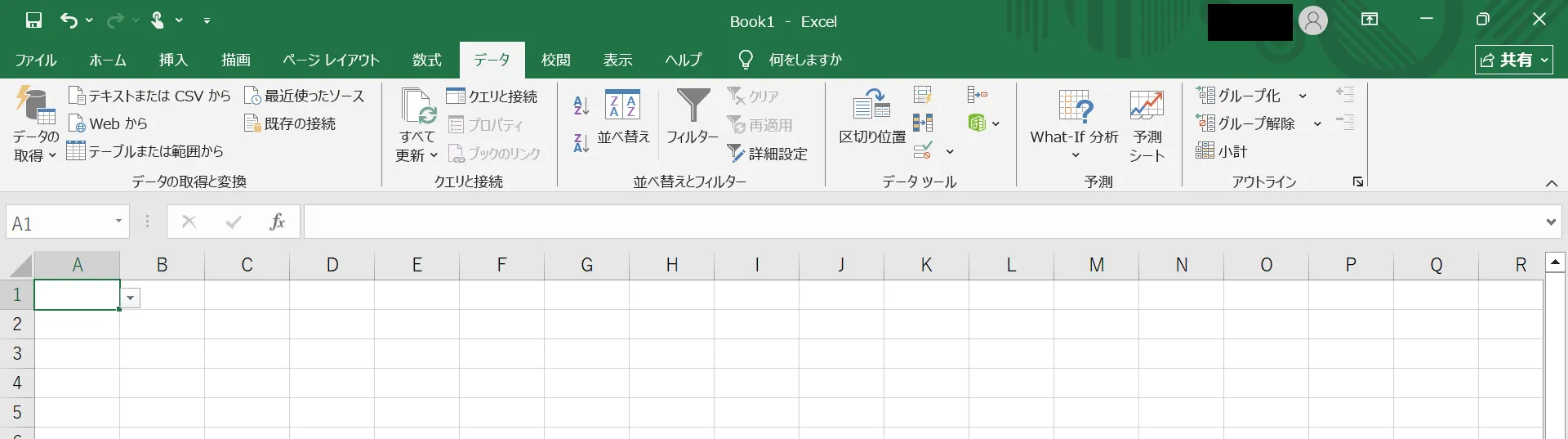
作成したプルダウンリストを解除・編集するショートカット
プルダウンリストを解除するショートカット
- 「データの入力規則」を開く (
Alt + A + V + VまたはAlt + D + L)
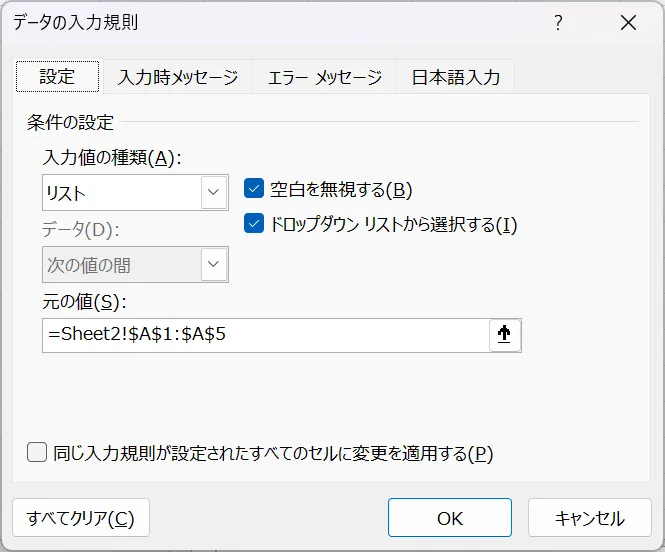
- 「すべてクリア(C)」を選択 (
Alt & C)
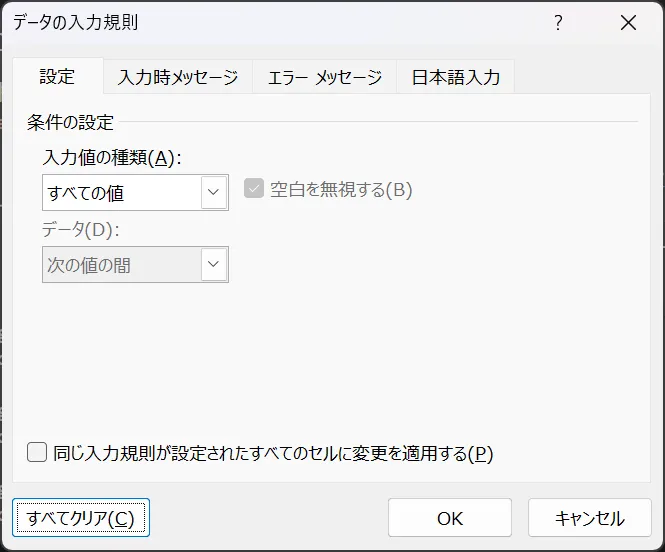
- 設定を確定 (
Tab + Enter)
「データの入力規則」が閉じて、リストが削除されます。
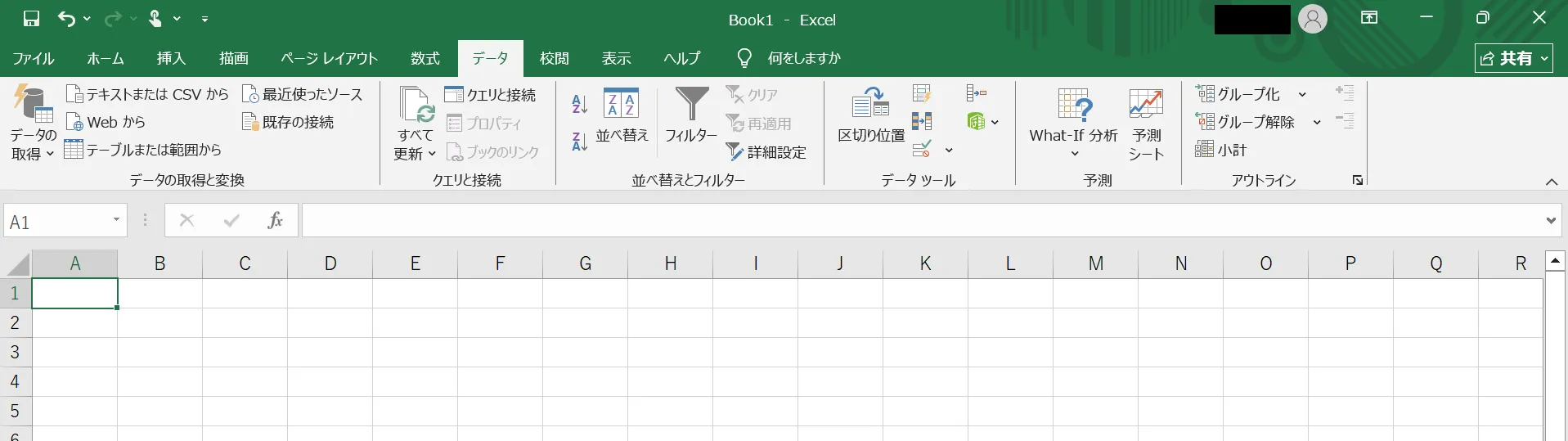
項目を追加・編集する方法
再度「データの入力規則」を開き、「元の値」欄を直接編集すればOKです。セル参照を利用している場合は、元データのリスト範囲に項目を追加するだけで自動反映されます。
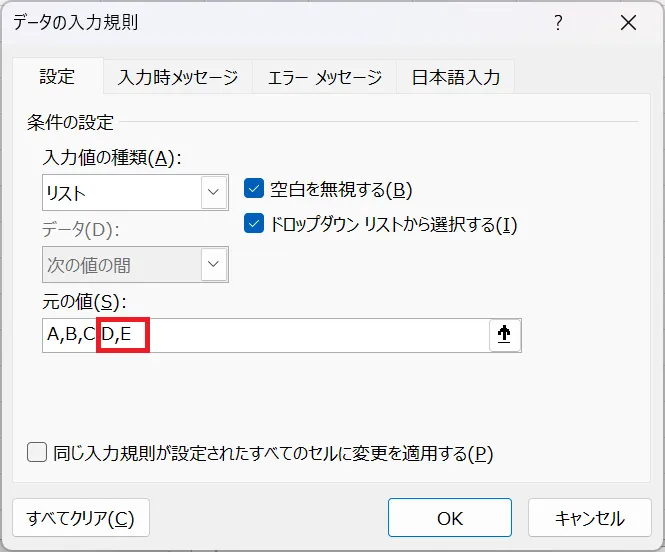
Excelプルダウンショートカットまとめ
Excelのプルダウンリストは、ショートカットを活用することでマウス操作を最小限にし、入力作業のスピードと正確性を同時に高められます。特に Alt + ↓(リストを開く)や Alt + A + V + V(入力規則を開く)は頻出ショートカットです。これらを覚えておくだけで、日常のExcel業務が一段とスムーズになります。
Excelユーザにお勧めの本
ITエンジニアにお勧めの本
以上で本記事の解説を終わります。
よいITライフを!
![Excel 最強の教科書[完全版] 【2nd Edition】](https://m.media-amazon.com/images/I/61maDTe+xbL._SL1024_.jpg)
![手順通りに操作するだけ! Excel基本&時短ワザ[完全版]第3版 仕事を一瞬で終わらせる 基本から応用まで 180のワザ](https://m.media-amazon.com/images/I/81LeuMRHJbL._SL1500_.jpg)



